Сега, когато Microsoft пусна Service Pack 1 за Office 2010, това е подходящият момент да слипстрим / интегрира SP1 в инсталационния файл на Office 2010. \ t Като включите Service Pack 1 в инсталационния файл на Office, ще можете да спестите време и усилия следващия път, когато инсталирате Office 2010 софтуер.

Slipstreaming или интегрирането на Office Service Pack е доста просто. Можете да използвате SP1 без да използвате инструменти на трети страни. Ще използваме две прости команди за завършване на процеса на подхлъзване.
ЗАБЕЛЕЖКА: Предполагаме, че имате инсталационен файл на Office 2010.
Как да слипстрим Office 2010 Service Pack 1:
Стъпка 1: Изтеглете Service Pack 1 за Office 2010 от следните връзки:
x86 версия SP1 изтегляне | x64 версия SP1 изтегляне
Моля, уверете се, че сте изтеглили правилната версия.
Стъпка 2: Създайте четири папки, наречени Office, OfficeFiles, SP1 и SP1Files в корена на “C” диска.

# Копирайте свалената SP1 инсталационна програма в папката SP1 във вашето “C” устройство и преименувайте инсталационния файл като SP1.exe (без интервал).
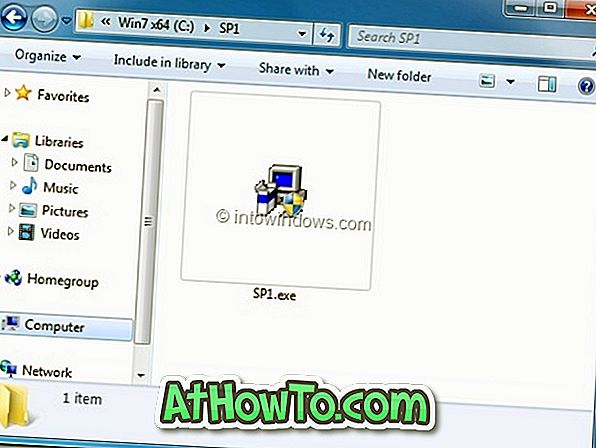
Например, officesuite2010sp1-kb2460049-x64-fullfile-en-us.exe към SP1.exe
# Копирайте Office 2010 инсталационния файл в папката Office в “C” устройство и преименувайте инсталатора като Office.exe (без интервал).
ЗАБЕЛЕЖКА: Ако имате компактдиск на Office 2010, моля копирайте всички файлове в компактдиска в папка OfficeFiles в “C” устройство.
Стъпка 3: Стартирайте диалоговия прозорец Run . За да направите това, просто натиснете клавишите Windows + R.
ЗАБЕЛЕЖКА: Прескочете тази стъпка, ако имате компактдиск на Office 2010.
Въведете следната команда, за да извлечете инсталационния файл на Office 2010:
C: office.exe / extract: c: OfficeFiles
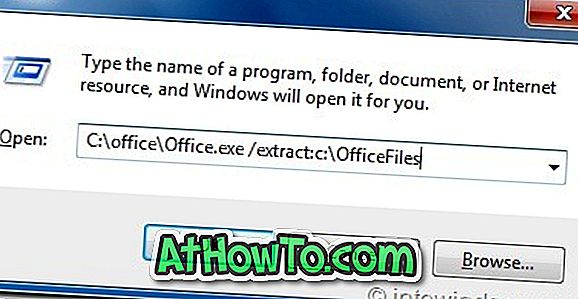
Щракнете върху бутона Продължи, когато бъдете подканени с UAC съобщение. Щракнете върху бутона OK, когато видите Файлове извлечени успешно съобщение.
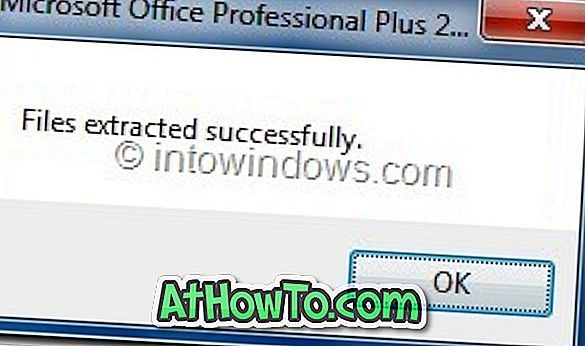
Стъпка 4: Следващата стъпка е да извлечете инсталационните файлове на Service Pack 1, като въведете следната команда и след това натиснете Enter:
C: SP1 SP1.exe / extract: c: SP1Files
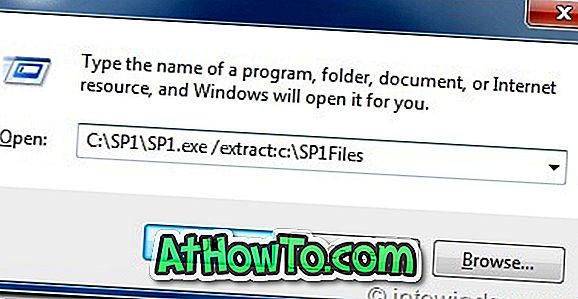
Кликнете върху бутона Продължи, за да се покаже прозорецът на UAC, за да видите полето за лицензно споразумение за Office 2010 SP1. Маркирайте Щракнете тук, за да приемете полето за лицензионни условия на Microsoft Office Software и след това щракнете върху бутона Продължи .
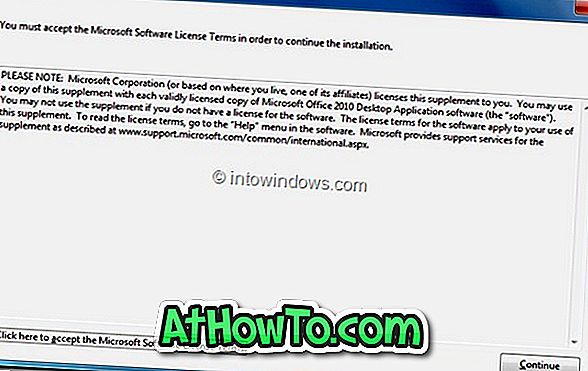
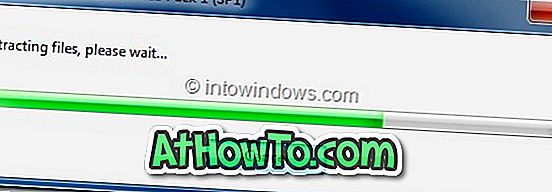
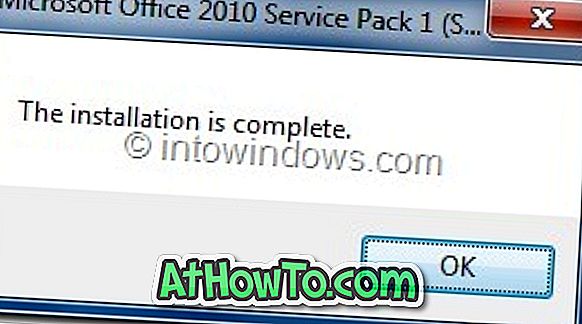
Стъпка 5: Сега копирайте всички извлечени файлове, които представят папката SP1Files в папката Updates в папката OfficeFiles ( C: OfficeFiles Updates ).
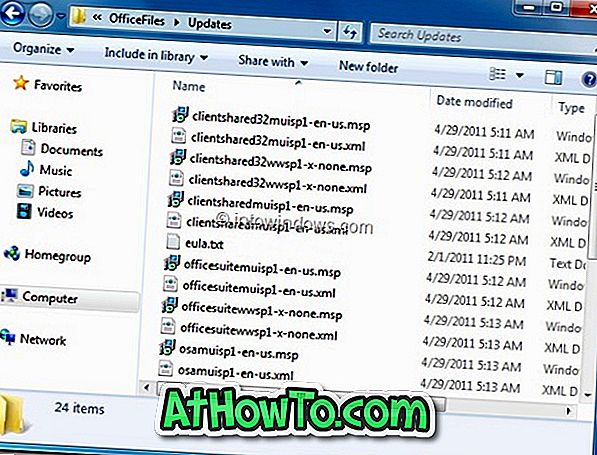
Стъпка 6: Вие сте готови! Сега преместете папката OfficeFiles на безопасно място (можете да го преименувате като Office 2010 с SP1) и след това да стартирате файла Setup.exe в папката, за да стартирате съветника за инсталиране на Office 2010. \ t Изтрийте всички други папки, които сте създали в стъпка 2.
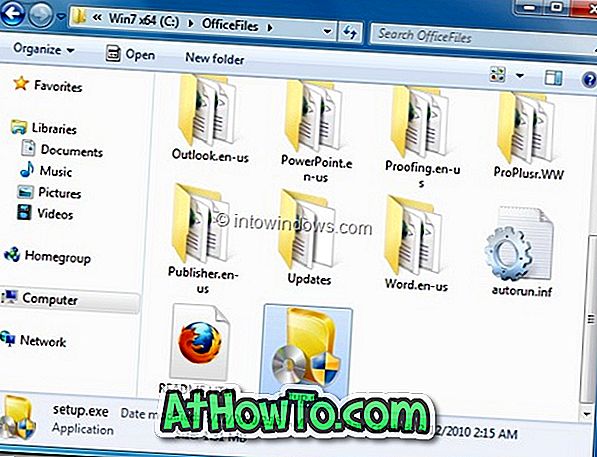
От сега нататък SP1 автоматично ще бъде инсталиран по време на инсталационния процес на Office 2010. \ t Късмет!














